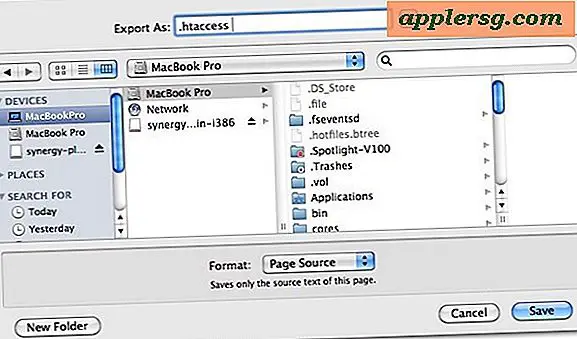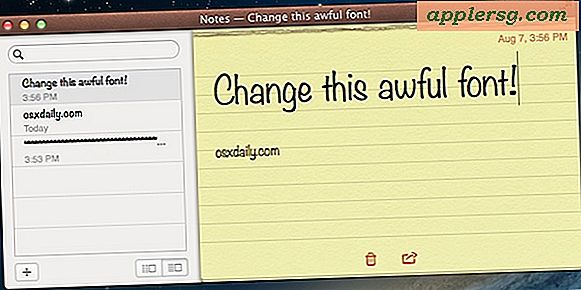So komprimieren Sie eine PDF-Dateigröße File
Die Dateigröße eines PDF-Dokuments erhöht sich mit jedem zusätzlichen Schriftstil und Bild, das dem Dokument hinzugefügt wird. Sie können kleinere, komprimierte PDF-Dateien mit schnelleren Ladezeiten erstellen, wenn Sie bestimmte Einstellungen ändern oder Bilder mit einer Bildbearbeitungssoftware ändern. Komprimierte PDF-Dateien benötigen weniger Speicherplatz auf einem Flash-Laufwerk oder Computer und werden schneller heruntergeladen, wenn sie per E-Mail gesendet werden. Dies ist besonders hilfreich, wenn Sie über eine langsame Internetverbindung herunterladen.
Schritt 1
Beschränken Sie die Verwendung verschiedener Schriftarten im gesamten Dokument auf eine oder zwei.
Schritt 2
Bearbeiten Sie alle Bilder mit Bildbearbeitungssoftware wie Adobe Photoshop oder kostenloser Software wie GIMP oder Paint.net. Verkleinern Sie das Bild auf die kleinstmögliche Größe, die dennoch ein klares, scharfes Bild liefert. Wählen Sie nach Möglichkeit Vektorgrafiken gegenüber normalen Bildern. Vektorgrafiken können ohne Qualitätsverlust oder Unschärfe des Bildes auf die gewünschte kleinere Größe skaliert werden.
Schritt 3
Klicken Sie in Adobe Acrobat auf das Menü "Erweitert". Klicken Sie in Nitro PDF Professional auf die Schaltfläche "Nitro PDF" und wählen Sie "Vorbereiten". Wählen Sie als Nächstes "Optimieren". Dies bietet Ihnen eine Reihe von Optionen, die bei Anwendung die Datei Ihres PDFs noch stärker komprimieren. Scannen Sie die Liste der Optionen und wählen Sie diejenigen aus, die für Ihr PDF-Dokument geeignet sind.
Die Option "Flatten Fat Forms" auf der Registerkarte "Discard Objects" wird von WebSiteOptimization.com zum Verkleinern der PDF-Dateigröße empfohlen. Verwenden Sie diese Option für PDF-Dateien, die Sie drucken möchten, da Sie dadurch keine direkte Eingabe in die Formularfelder vornehmen können.
Klicken Sie auf das Menü "Datei" und wählen Sie "Speichern unter", wenn Sie mit den Änderungen an Ihrer PDF-Datei fertig sind. Speichern Sie die komprimierte Datei als neues Dokument oder über die alte Version. Wenn Sie "Speichern unter" anstelle von "Speichern" wählen, wird eine kleinere Datei erstellt. Wenn Sie in einem Dokument auf "Speichern" klicken, fügen Sie der Datei weitere Informationen hinzu. Wenn Sie auf "Speichern unter" klicken, werden alle Informationen in eine optimierte, kleinere Datei komprimiert, anstatt einfach neue Informationen in die alte Datei einzufügen.